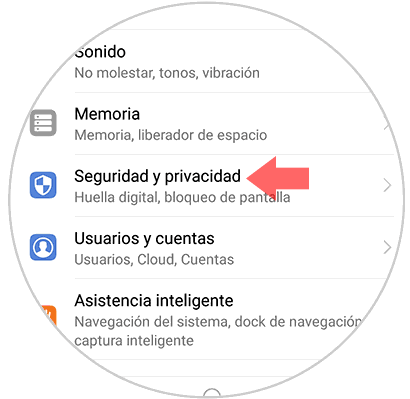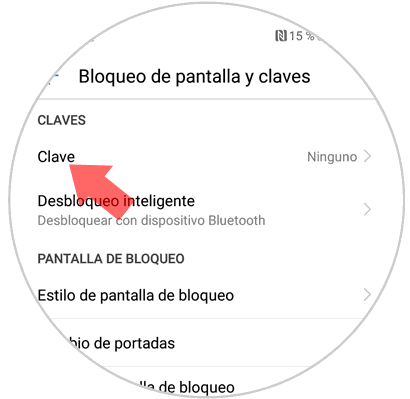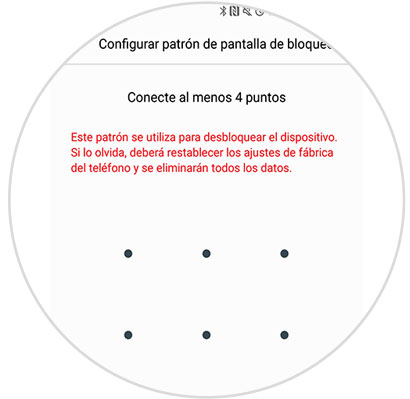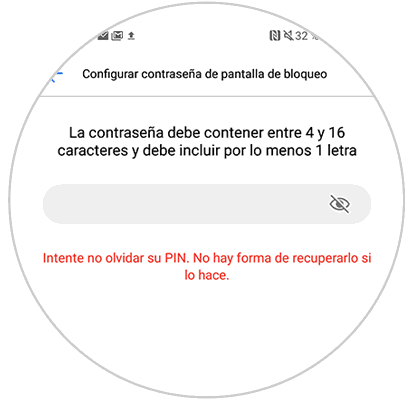Nuestro teléfono móvil, al ser uno o el dispositivo que más utilizamos, acumula mucha información personal que es necesario proteger. El uso de aplicaciones que descargamos en el teléfono y del intercambio de información que hacemos con otras personas a través del correo electrónico o de distintos servicios de mensajería instantánea hace que la memoria del terminal se vaya saturando con todos estos datos. Para esto devolver el teléfono a los valores iniciales de fábrica parece una buena idea, no sin antes realizar una copia de seguridad de los datos que no queremos perder.
Proteger esta información personal es primordial ya que puede comprometer algunos aspectos de nuestra privacidad e intimidad. Para esto el teléfono móvil dispone de un medio de seguridad de desbloqueo de pantalla a través de un patrón, PIN o contraseña. Es por esta razón que hoy en Solvetic explicaremos paso a paso cómo cambiar el patrón, PIN y contraseña en uno de los móviles más demandados del mercado en la actualidad: El Huawei P20 Lite de Android. Para esto tendrás que realizar los siguientes pasos:
Accede a los “Ajustes” del dispositivo pulsando sobre el icono representado por un engranaje.
Ahora accede a la opción “Seguridad y privacidad” entre las opciones disponibles de configuración de “Ajustes” en el terminal.
Ahora, dentro del apartado verás la opción “Bloqueo de pantalla y claves” Pulsa aquí para continuar.
En la nueva pantalla pulsa en “Clave” dentro del apartado “Claves”
Aquí accederás a una pantalla donde podrás elegir cualquiera de estos métodos para proteger el acceso a tu terminal:
- Patrón
- Pin
- Contraseña
Deberás confirmar 2 veces el que establezcas y una vez hecho tu móvil Huawei P20 Lite estará protegido para su desbloqueo a través del método que hayas elegido.